Jak používat příkazy Znovu a Opakovat ve Wordu 2016

Objevte, jak efektivně využívat příkazy Znovu a Opakovat ve Wordu 2016 pro opravy dokumentů a zlepšení pracovního toku.
Stejně jako můžete odsadit první řádek odstavce v aplikaci Word 2010, můžete odsadit každý řádek odstavce. Chcete-li odsadit celý odstavec, přesuňte levý okraj odstavce o zářez doprava. Při každém použití příkazu Zvětšit odsazení přeskočí levý okraj odstavce o jednu zarážku tabulátoru (obvykle o půl palce). Chcete-li to vrátit zpět a zamíchat odstavec zpět doleva, použijte příkaz Zmenšit odsazení:
Odsazení odstavce o jednu zarážku tabulátoru zleva: Klepněte na příkazové tlačítko Zvětšit odsazení ve skupině Odstavec na kartě Domů nebo stiskněte Ctrl+M.
Zrušení odsazení odsazeného odstavce: Klepněte na příkazové tlačítko Zmenšit odsazení ve skupině Odstavec na kartě Domů nebo stiskněte Ctrl+Shift+M.
Ačkoli zkratky Ctrl+M a Ctrl+Shift+M nejsou mnemotechnické zkratky, jejich jediným rozdílem je klávesa Shift. Takže poté, co si na ně zvyknete (doufejme, že před posmrtným životem), jsou snadno zapamatovatelné.
Pokud chcete být konkrétní, můžete nastavit levé a pravé odsazení odstavce pomocí skupiny Odstavec na kartě Rozložení stránky:
Položka Vlevo nastavuje odsazení pro levý okraj odstavce.
Položka Right nastavuje odsazení pro pravý okraj odstavce.
Chcete-li vrátit zpět jakékoli odsazení odstavce, nastavte hodnoty levého i pravého odsazení na nulu.

Klepnutím na tlačítko Spouštěč dialogového okna, které se nachází v pravém dolním rohu skupiny Odstavec, otevřete dialogové okno Odstavec. Zaškrtněte políčko Zrcadlit odsazení, chcete-li nastavit vnitřní (směrem k přehybu mezi stránkami) a vnější (směrem k okrajům) okraje tak, aby odsazený odstavec na jedné stránce zrcadlil odstavec na protější stránce.
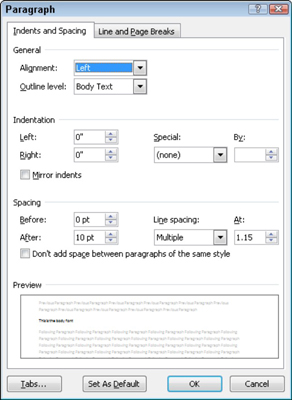
Objevte, jak efektivně využívat příkazy Znovu a Opakovat ve Wordu 2016 pro opravy dokumentů a zlepšení pracovního toku.
Naučte se, jak efektivně změnit stav buněk v Excelu 2010 z uzamčených na odemčené nebo z neskrytého na skrytý s naším podrobným průvodcem.
Zjistěte, jak efektivně využít překladové nástroje v Office 2016 pro překlad slov a frází. Překlad Gizmo vám pomůže překládat text s lehkostí.
Šablona ve Wordu šetří čas a usnadňuje vytváření dokumentů. Zjistěte, jak efektivně používat šablony ve Wordu 2013.
Zjistěte, jak si vytvořit e-mailová upozornění ve SharePointu a zůstat informováni o změnách v dokumentech a položkách.
Objevte skvělé funkce SharePoint Online, včetně tvorby a sdílení dokumentů a typů obsahu pro efektivnější správu dat.
Zjistěte, jak vypočítat fiskální čtvrtletí v Excelu pro různá data s použitím funkce CHOOSE.
Zjistěte, jak vytvořit hypertextový odkaz v PowerPointu, který vám umožní pohodlně navigovat mezi snímky. Použijte náš návod na efektivní prezentace.
Uložili jste nedávno svůj dokument? Náš návod vám ukáže, jak zobrazit starší verze dokumentu v aplikaci Word 2016.
Jak přiřadit makra vlastní kartě na pásu karet nebo tlačítku na panelu nástrojů Rychlý přístup. Návod pro Excel 2013.





